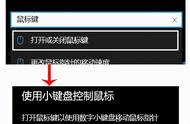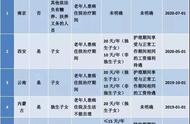鼠标是一种很常用的电脑输入设备,没有了鼠标尤其是台式电脑,电脑的功能基本上都派不上用场,即使是笔记本电脑,不使用实体鼠标的话,使用效率也会降低。
我们分三部分来讲一下应该怎么选购鼠标:
一、选购一款鼠标应该注意哪些问题? (一)鼠标材质握法1、材质:一般可以分为镜面、类肤和磨砂三种工艺。

- 镜面:优点是抗磨损性好,容易清洁;缺点是容易沾上手汗和指纹,如果是喜欢流手汗的人不建议使用这一 款。
- 类肤:类肤的手感比较细腻,握起来更加的舒服;缺点是后期手感可能会发生变化,而且容易藏灰尘。
- 磨砂:优点是不易沾上手汗,防滑效果好,缺点是手感不如前两款鼠标。
2、握法:总的来说,鼠标的握法有三种,分别是趴握法、指握法、抓握法。

- 趴握法:顾名思义,就是整只手都覆盖在鼠标上面,一般来说,这种握法可以让手部相对比较放松,可以减少手部的疲劳感,这种握法建议选择右手工程学的鼠标。
- 指握(捏握)法:这种握法掌心不会直接接触鼠标,食指和中指直接放在左右键上面。这种握法操控起来更加灵活,尤其是在打一些目标性强的游戏(例如和平精英)的时候,这种握法建议选择左右对称的鼠标。
- 抓握法:这种握法手指和手掌部分接触到鼠标,这种握法居于趴握和指握之间,建议选择左右对称鼠标。
1、重量
鼠标的重量也是影响手感的其中一个原因,会影响到鼠标的精准度和移动速度,大部分的鼠标重量在80-100克之间,但是每个人对于重量的使用习惯不一样,有的人可能喜欢使用轻一点的,有的人可能喜欢重一点的,日常使用没有什么特别要求的话,建议选择适中的重量,太轻的不好控制,太重的容易累手。
2、回报率
回报率越高,鼠标率的延迟就会越低,这个参数在游戏中的使用感会更加明显,对于日常生活的使用影响不大。
3、DPI
这个值指的是在鼠标移动的时候,汇报给电脑的点数,DPI值越高,鼠标的移动速度就越快,定位越精准。
4、IPS
鼠标的IPS是一个速度单位,它值得是鼠标每秒的移动速度,日常使用来说,只要IPS不低于60,那么已经足够了,有更高要求的可以选择更高的IPS。
5、鼠标微动
鼠标上所有的按键之下,都会有一个微动开关,这个开关是鼠标通过触发里面的金属簧片,像电脑发送电讯号,然后复位,微动是鼠标用户经常接触到的部分,是鼠标的重要原件之一。
(三)根据电脑的不同和场景的不同来进行选择电脑的不同:

1、笔记本电脑
笔记本电脑为了方便携带,大部分的设计在体积上面都比较小,所以选购鼠标的时候多可以选择一些mini型的鼠标,这样使用起来更舒服,看起来也不会很突兀,这一类鼠标更建议选择无线的,更加方便收纳。
2、台式电脑
台式电脑相对来说就会比较大了,这个时候选购鼠标就可以选择中大款的鼠标了,而且无论是有线鼠标还是无线鼠标都可以搭配得很好。
场景不同:
1、家用场景
这一类场景的选择是最自由的,更多的是考虑自身的舒适度还有喜好度来进行选择。
2、办公场景
作为在办公室使用的鼠标,可选择性很多,在外观上面多会选择一些低调、中性的鼠标来使用,可以根据自己的需求来选择无线或者有线。
3、游戏场景
游戏鼠标的选择一般都会对于鼠标的延迟和精准度有着高要求,所以更加注重回报率和DPI,这一类场景更建议选择有线鼠标,有线鼠标是直接与电脑接触,所以延迟低,也不会像无线鼠标那样有没电或者断连的风险。
(四)预算相对于键盘来说,鼠标更像是一个易消耗品,尤其是无线鼠标,如果不保管好的话,很容易弄丢,鼠标的硬件成本其实并不高,价格贵的原因多在鼠标的设计上面,所以选购的时候可以根据个人的预算来进行选择,好的品牌厂商做出来的鼠标也有性价比高的鼠标。
如果你是个经常更换鼠标的话,更建议选购性价比高的鼠标,如果你是一个鼠标更换频率比较低的人,那你就可以多考虑它的设计和鼠标的舒适感,以此来进行符合自己喜好的鼠标。
二、关于鼠标的一些推荐(根据价格来推荐)
1、英菲克M8
连接:支持2.4G无线无线
材质:磨砂质感,人体工程学设计
DPI : 三档DPI可以调节,最高可以调节到1600DPI
推荐:英菲克的这款鼠标的设计小小一个,很方便携带,外观上的设计也很漂亮,看起来少女心满满,很适合女生使用,按键声音也很小,续航能力也不错,是这个价位里面很不错的一款鼠标。
2、罗技G102二代
连接:有线连接
材质:磨砂材质,右手人体工程学设计
DPI:200-8000DPI
回报率:1000HZ(约1毫秒) 重量:80克
推荐:罗技的这款鼠标整体简约好看,二代升级了炫光特效,可以自定义,在日常使用、办公上面,这款鼠标都是不错的选择。
3、雷蛇毒蝰MINI
连接:有线连接
材质:磨砂材质
最高DPI:8500DPI
IPS:300IPS
回报率:1000HZ(约1毫秒)
重量:61克
推荐:这款mini型的鼠标采用无孔轻量型设计,配备PW3359传感器,在鼠标的速度和操控方面都有了很好的平衡,可以触发约5000万次点击寿命,配有6个可编程按键,支持RGB灯效,支持2年质保。
4、达尔优 牧马人ME915
连接:有线
材质:类肤质,全局发光,人体工程学设计
最高DPI:6档DPI,最高6000DPI
IPS:150 IPS
回报率:1000HZ
重量:150克左右
推荐:这款鼠标采用ATG-4090的游戏芯片,可以适配市面上的主流游戏,是一款性价比超高的百元鼠标,全键可以编程,材质采用的是类肤质,手感很好,支持1年质保。
400元以内1、罗技G304
连接:无线/有线
材质:类肤材质,右手人体工程学设计
最高DPI:最高12000DPI IPS:400 IPS
回报率:性能模式1000HZ(约1毫秒),耐久模式125HZ(约8毫秒)
重量:约99克
推荐:罗技G304这款鼠标有四种配色,采用新一代HERO传感器,响应速度快,配置6个可以编程的按键,手感好,连接稳定,支持2年质保。
2、ROG 影刃2无线版
连接:2.4G/有线双模
材质:对称手型,使用左手
最高DPI:16000 DPI
IPS:400 IPS
回报率:1000HZ
重量:93克
推荐:采用的是Smart Hot无线跳频技术,5000万次机械微动,最长可以续航89小时,支持双模连接,有线和2.4G两种连接方式,鼠标采用对称形、低倍流线设计,采用即插微动设计,一只手可以体验多种手感,有6种RGB灯效可以选择,。
3、冰豹 KONE PURE ULTRA(轻量版)
连接:有线
材质:类肤材质,右手型人体工程学设计
最高DPI:16000 DPI
重量:66克
推荐:标内部采用蜂窝结构,大小适中,66克轻重量设计,采用ANTI-WEAR二代工艺涂层设计,鼠标外壳涂层具有高附着力、耐用和抗污特性,支持调节RGB灯效,玩法多样,寿命更长,搭载的是owl-Eye二代传感器。
4、雷蛇巴塞利斯蛇V3
连接:有线
材质:磨砂材质,右手人体工程学设计
最高DPI:26000 DPI
IPS:650 IPS
重量:101克
推荐:配有11个编程按键,可以实现强力快速的操作,采用底部环绕灯设计,有 11中灯光效果,采用右手人体工程学设计,为用户提供良好的手部支撑,采用了至高 可达26000DPI的Foucus 光学传感器,能够实现利落的响应和像素级精准度,支持2年质保。
400元以上1、罗技G703Hero
连接:无线
材质:类肤材质,右手型人体工程学设计
最高DPI:25600 DPI
IPS:400 IPS
回报率:1000HZ(1毫秒)
重量:约95克
推荐:这一款鼠标搭载新一代HERO 25K传感器,能够在亚微米级别追踪移动,加上LIGHTSPEED无线技术,带来无延迟的游戏体验,以及出色的响应速度,最长可以支持60小时的电池寿命,配有6个可编程的按键,让你充分自定义,可以享受约1680万色LIGHTYSYNC智能炫光,支持1年质保。
2、雷蛇 Razer 毒蝰终极版无线鼠标
连接:无线
材质:磨砂材质
DPI:20000 DPI
IPS:650 IPS
重量:74克
推荐:采用了RAW光学传感器,相对于GPW传感器性能更强,续航时间可以长达70个小时,光学鼠标微动可以达到约7000万次点击寿命,传输速度因为有交HYPESPEED无线技术的加入大大提升,具有8个可编程按键和5G板载内存,支持多种互动灯效,支持2年质保。
三、总结鼠标的价格也是下有几十块,上有上千块,可以根据个人需求选购,不一定要选择贵的,因为如果只是用来日常使用的话,有时候用不上那么酷炫的功能,购买几十块或者百元的鼠标来使用,也是可以的,影响不大,但是如果是喜欢打游戏,或者是用鼠标来进行专业绘图的,那么对于鼠标的要求就比日常使用大,总之就是先根据需求选择,其次再看预算。
以上就是我的一些小分享了,大家可以根据需求选购。